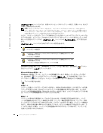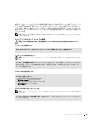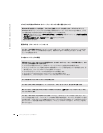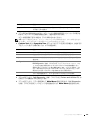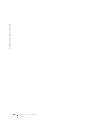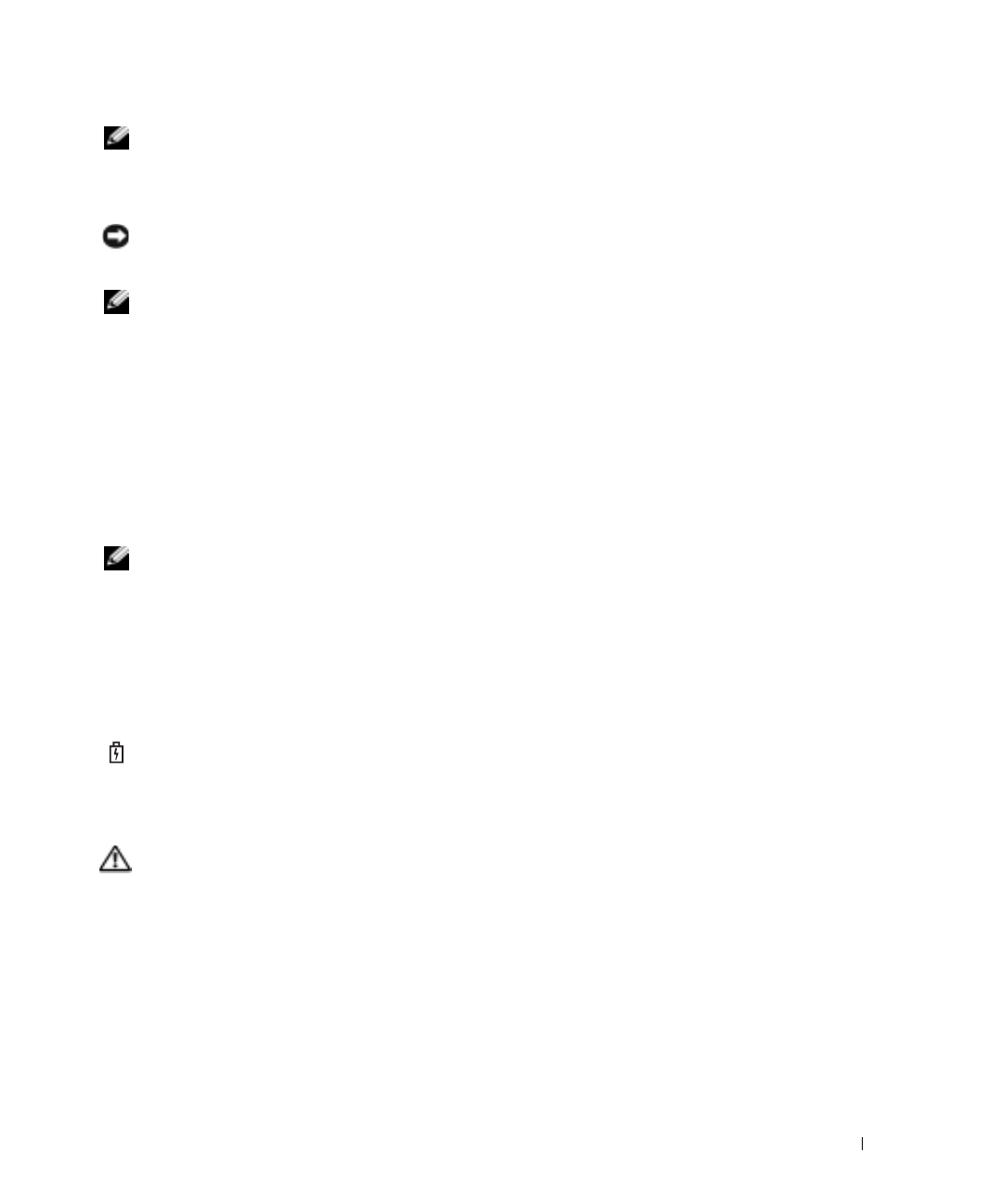
クイックリファレンスガイド 95
FILE LOCATION: J:\DL\DL044400\DTP\U4796jb0.fm
DELL CONFIDENTIAL – PRELIMINARY 12 / 10 / 04 – FOR PROOF ONLY
メモ : バッテリー充電ゲージのステータスボタンを 3 秒以上押すと、充電レベルライトが点灯して最初
に現在の充電ステータスを表示します。次に、バッテリーの機能ステータスに切り替わり、ライトの点
灯により機能低下の割合を示します。
バッテリーの低下を知らせる警告
注意 : データの損失またはデータの破損を防ぐため、バッテリーの低下を知らせる警告が鳴ったら、す
ぐに作業中のファイルを保存してください。次に、コンピュータをコンセントに接続します。バッテ
リーが完全に切れると自動的に休止状態モードに入ります。
メモ : オプションのメディアベースを使って、メディアベースがスタンドアロンモードのときやコン
ピュータがメディアベースにドッキングされているときに、コンピュータのバッテリーを充電できます。
いったんコンピュータがメディアベースにドッキングされると、メディアベースにあるバッテリーから
の追加電力がコンピュータを使用するために利用可能になります。
ポップアップウィンドウの警告は、バッテリーの全充電量の約
90 %
を消費した時点で発せられま
す。バッテリ低下アラームの詳細に関しては、『ユーザーズガイド』を参照してください。
バッテリーの低下を知らせる警告は、バッテリーの約
90 %
を消費した時点で発せられます。コン
ピュータから
1
回ビープ音が発せられたら、バッテリーの稼動時間が最低限になったことを示してい
ます。その間、スピーカーは定期的にビープ音を鳴らします。バッテリーの残量が非常に少なくなる
と、コンピュータは自動的に休止状態モードに入ります。
バッテリーの充電
メモ : 完全に切れてしまったバッテリーを AC アダプタで充電するには、コンピュータの電源が切れて
いる状態で約
2 時間かかります。コンピュータの電源が入っている場合、充電時間は長くなります。
バッテリーを充電したまま、コンピュータをそのままにしておいても問題ありません。バッテリーの内
部回路によって過剰充電が防止されます。
コンピュータをコンセントに接続していたり、コンセントに接続されているコンピュータにバッテ
リーを取り付けると、コンピュータはバッテリーの充電状態と温度をチェックします。その後、
AC
アダプタは必要に応じてバッテリーを充電し、その充電量を保持します。
バッテリーがコンピュータの使用中に高温になったり高温の環境に置かれると、コンピュータをコン
セントに接続してもバッテリーが充電されない場合があります。
のライトが緑色と橙色を交互に繰り返して点滅する場合、バッテリーが高温すぎて充電が開始で
きない状態です。コンピュータをコンセントから抜き、コンピュータとバッテリーを室温に戻しま
す。次に、コンピュータをコンセントに接続して、充電を継続します。
バッテリーの取り外し
警告 : 以下の手順を実行する前に、電話ジャックからモデムを外してください。
1
コンピュータの電源が切れていて、コンセントに接続されていないことを確認します。
2
コンピュータがメディアベースに接続されていたり、他のドッキングデバイスにドッキングさ
れている場合は、ドッキングを解除してください。ドッキングデバイスの取り付け手順につい
ては、ドッキングデバイスに付属のマニュアルを参照してください。